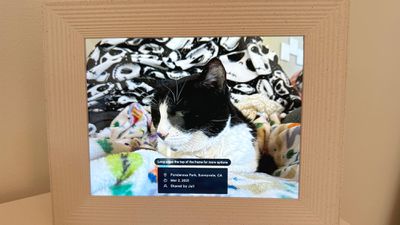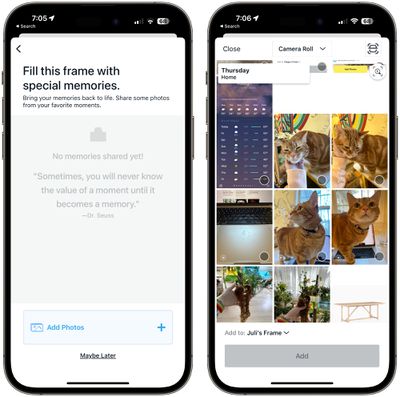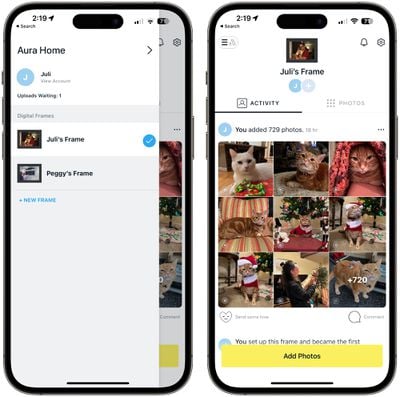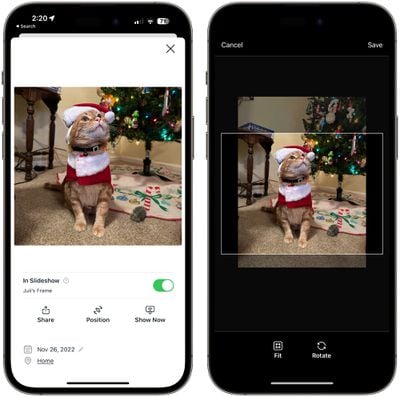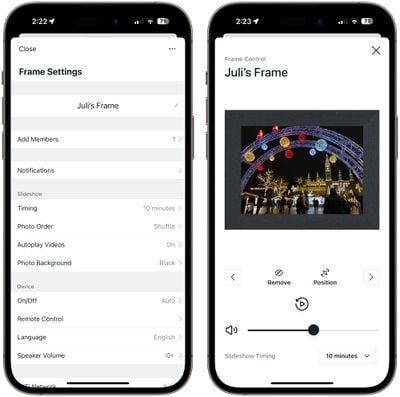С выпуском iOS 16.3 и macOS 13.2 Ventura Apple добавила ключи безопасности для Apple ID, предлагая более надежный способ защиты вашей учетной записи Apple и всего, что связано с вашей учетной записью Apple.

Электронный ключ — это физическое устройство, которое работает с двухфакторной аутентификацией. Вместо использования кода, сгенерированного дополнительным устройством Apple для аутентификации, когда вы входите в свой «Apple ID» на другом устройстве после настройки ключей безопасности, вам необходимо пройти аутентификацию с помощью физического ключа, который фактически подключен к вашему устройству.
Вы можете использовать любой ключ безопасности, сертифицированный FIDO, для активации этой функции, и Apple рекомендует YubiKey 5C NFC и YubiKey 5Ci, два устройства, продаваемые Юбико. Yubico прислала мне пару своих ключей безопасности, чтобы я мог опробовать их с функцией ключа безопасности Apple.


YubiKey 5Ci имеет разъем USB-C и разъем Lightning, поэтому его можно подключать к iPhone, iPad, компьютерам Mac и другим устройствам, использующим эти разъемы, в то время как YubiKey 5C NFC имеет разъем USB-C и возможность подключения. с устройствами с поддержкой NFC.
Поскольку в этом году Apple исключила порт Lightning в iPhone, а поскольку у меня нет устройств без NFC, я выбрал YubiKey 5C NFC на будущее, но если вы планируете иметь iPhone или iPad с портом Lightning для длительный период времени, 5Ci может быть лучшим вариантом, если вы заинтересованы в использовании электронных ключей.


Ключи безопасности можно настроить на iPhone, iPad или Mac. Обратите внимание, что какой бы ключ безопасности вы ни выбрали, у вас должен быть два, а не один. Apple требует двойных ключей безопасности в целях резервирования, и Yubico также рекомендует пару. Причина этого в том, что если вы потеряете свой физический ключ безопасности, если у вас нет другого в безопасном месте, вы потеряете доступ к своему «Apple ID». Вы захотите хранить ключи безопасности в двух разных местах.
На устройстве iOS или Mac ключи безопасности можно включить в разделе «Пароль и безопасность» приложения «Настройки». Прежде чем вы сможете добавить ключ безопасности, вам необходимо выйти из всех неактивных устройств, включая устройства, которые вы не использовали в течение последних 90 дней. Старые устройства вообще не поддерживают электронные ключи.
Мне пришлось пройти через этот процесс, и я хочу отметить, что он не совсем работал должным образом (это не вина YubiKey). Процесс Apple отключил меня от неподдерживаемых устройств или устройств, на которые я не входил, но тогда установка электронных ключей не выполнялась. Я переключился на Mac, чтобы продолжить, и мне повезло больше.


Процесс установки потребовал от меня подключения ключа безопасности, что я сделал с помощью USB-C, а затем мне пришлось нажать на ключ, чтобы Mac его распознал. Apple попросила меня дать ему имя, а затем повторить процесс, чтобы добавить второй ключ безопасности.
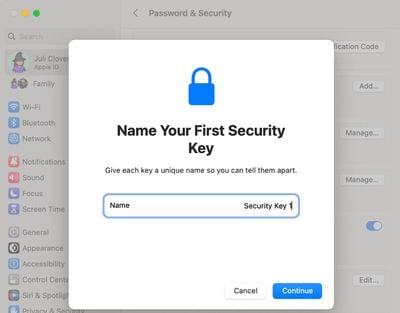
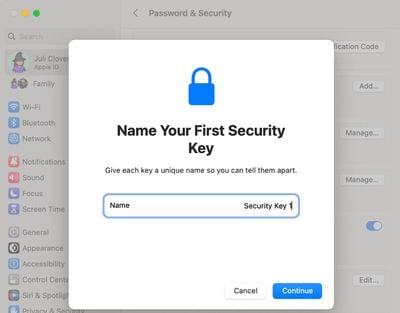
После этого мне было предложено просмотреть список активных устройств и выбрать, следует ли выйти из любого из них. Была возможность оставаться в системе во всем, что я и выбрал. После процесса установки Apple поручила мне хранить ключи отдельно и в надежном месте, а также уточнила, что в будущем я могу добавить дополнительные ключи.
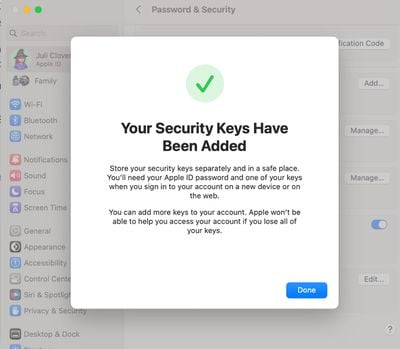
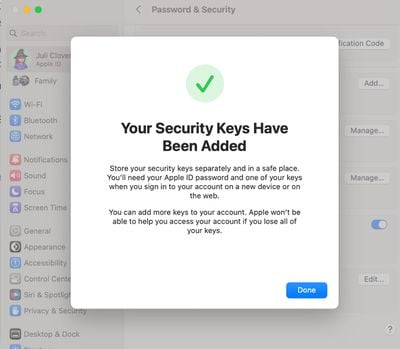
В нижней части экрана настройки также есть одна строка, которая дает понять, что у Apple нет возможности помочь получить доступ к учетной записи, привязанной к ключу безопасности, если оба ключа потеряны, предупреждение, которое, вероятно, должно быть выделено жирным шрифтом. Apple отправляет электронное письмо о процессе настройки ключа безопасности, и в настройках Mac и iOS я могу просмотреть подключенные ключи безопасности и удалить их.
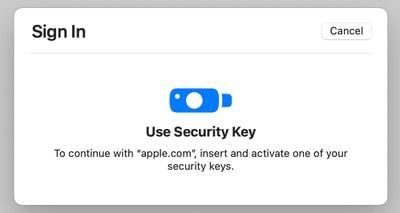
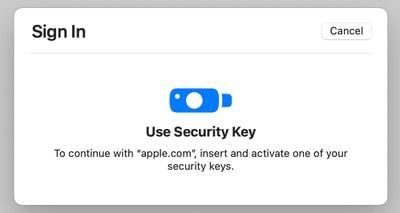
Когда я пытаюсь войти в свой «Apple ID» на устройстве на Mac, мне предлагается вставить и активировать один из моих ключей безопасности. Этот процесс требует вставки ключа в порт USB-C и нажатия на него, чтобы активировать его. Я получаю уведомления на всех своих устройствах при попытке входа в систему.
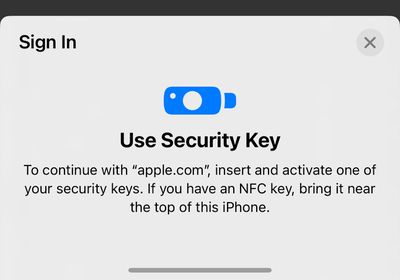
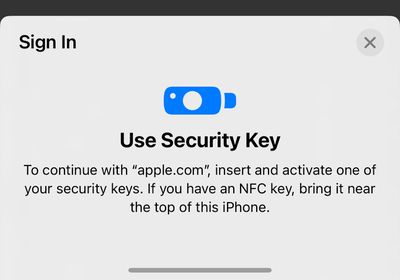
На iPhone процесс входа в систему аналогичен, но YubiKey необходимо держать рядом со считывателем NFC iPhone (верхняя часть устройства) и активировать для аутентификации. В целом, это простой процесс на каждом Mac, iPhone и iPad, с которыми я его тестировал. Все мои устройства работают под управлением iOS 16.3 или новее или macOS Ventura 13.2 или новее, и все они поддерживают USB-C или NFC. На устройствах, которые не обновлены или не поддерживают USB-C/NFC, процесс может быть не таким простым и может потребоваться адаптер.
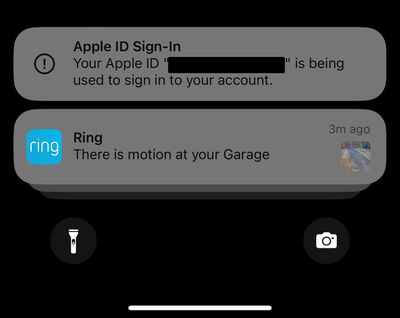
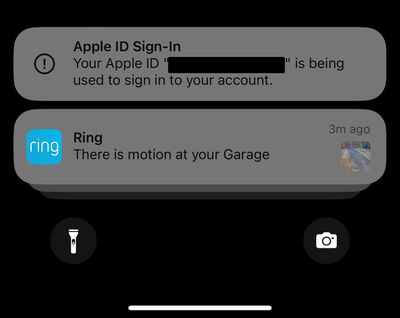
Больше всего меня беспокоит активация электронных ключей, так как я могу их потерять. YubiKeys и другие ключи безопасности маленькие, ненавязчивые, и их легко потерять, поскольку они предназначены для хранения в секрете и сокрытии. У YubiKey есть отверстие наверху для брелка, поэтому я собираюсь добавить брелок к одному, который останется в надежном месте в моем офисе, а второй отправится в более безопасное место.
По словам Apple, двухфакторная аутентификация с физическим ключом безопасности более безопасна, чем аутентификация с цифровым кодом, но она немного более рискованна. Я не могу отследить свои ключи YubiKey, если они потеряны, но я могу отследить все свои дополнительные устройства Apple, если я потеряю одно из них и оно понадобится мне для кода. Тем не менее, процесс аутентификации очень прост и даже быстрее, чем получение кода с другого устройства Apple.


YubiKeys не нужно заряжать, и судя по неподтвержденным сообщениям, пока они долговечны. от пользователей YubiKey, что хорошо, потому что я также беспокоюсь о том, чтобы сломать один. В конечном счете, я думаю, что могу добавить третий ключ к своей учетной записи просто для еще одного уровня защиты, так как мало шансов, что я потеряю или сломаю три одновременно. Он имеет рейтинг водонепроницаемости IP68, поэтому он может выдерживать погружение в жидкость, а температура хранения составляет от -4 ° F до 185 ° F.
Вам не понадобится приложение для использования YubiKey для некоторых сервисов (например, с «Apple ID» или Twitter), но для других необходимо будет установить Yubico Authenticator. Yubico Authenticator похож на Google Authenticator или Authy, генерируя код, использующий YubiKey.
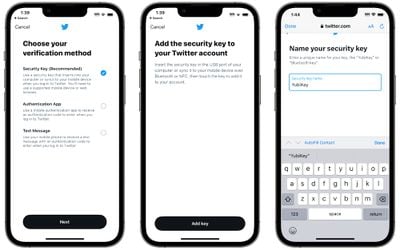
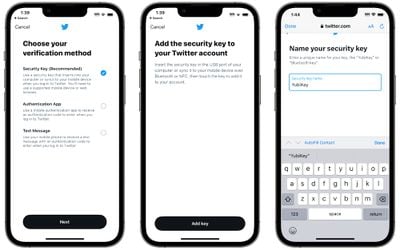
Мне не удалось настроить YubiKey для Instagram, потому что процесс аутентификации Instagram и приложение Yubico просто не работали. Приложение не распознает ключ, поэтому имейте в виду, что может потребоваться устранение неполадок. Там есть ограничения с YubiKey с точки зрения поддерживаемых учетных записей. Он может хранить до 25 учетных данных FIDO2 для входа без пароля, два учетных данных OTP, 32 учетных данных OATH для одноразовых паролей (в сочетании с аутентификатором Yubico) и неограниченное количество учетных данных U2F. Если у вас более 32 учетных записей, где вам нужны одноразовые пароли, YubiKey может быть не лучшим решением, поскольку он работает только с 32 логинами.


В дополнение к Apple ID, YubiKey работает с другие сайты и сервисы с двухфакторной аутентификацией. Поддерживаются Google, Microsoft, 1Password, LastPass, Facebook, Twitter, Instagram, биткойн-кошельки, государственные учетные записи и многие другие.
Нижняя граница
Если вы стремитесь лучше защитить свой «Apple ID» с помощью физической аутентификации с помощью функции ключей безопасности, стоит обратить внимание на серию YubiKey. Он предлагает лучшую защиту, чем цифровые коды, но это дорого и есть некоторые ограничения, о которых следует знать, если вам нужен многоцелевой физический аутентификатор.
Как купить
ЮбиКей 5С NFC который я использовал в этом обзоре, стоит 55 долларов, и его можно куплено на сайте Юбико. YubiKey 5Ci с разъемом Lightning и разъемом USB-C по цене 75 долларов.
С выпуском iOS 16.3 и macOS 13.2 Ventura Apple добавила ключи безопасности для Apple ID, предлагая более надежный способ защиты вашей учетной записи Apple и всего, что связано с вашей учетной записью Apple.

Электронный ключ — это физическое устройство, которое работает с двухфакторной аутентификацией. Вместо использования кода, сгенерированного дополнительным устройством Apple для аутентификации, когда вы входите в свой «Apple ID» на другом устройстве после настройки ключей безопасности, вам необходимо пройти аутентификацию с помощью физического ключа, который фактически подключен к вашему устройству.
Вы можете использовать любой ключ безопасности, сертифицированный FIDO, для активации этой функции, и Apple рекомендует YubiKey 5C NFC и YubiKey 5Ci, два устройства, продаваемые Юбико. Yubico прислала мне пару своих ключей безопасности, чтобы я мог опробовать их с функцией ключа безопасности Apple.


YubiKey 5Ci имеет разъем USB-C и разъем Lightning, поэтому его можно подключать к iPhone, iPad, компьютерам Mac и другим устройствам, использующим эти разъемы, в то время как YubiKey 5C NFC имеет разъем USB-C и возможность подключения. с устройствами с поддержкой NFC.
Поскольку в этом году Apple исключила порт Lightning в iPhone, а поскольку у меня нет устройств без NFC, я выбрал YubiKey 5C NFC на будущее, но если вы планируете иметь iPhone или iPad с портом Lightning для длительный период времени, 5Ci может быть лучшим вариантом, если вы заинтересованы в использовании электронных ключей.


Ключи безопасности можно настроить на iPhone, iPad или Mac. Обратите внимание, что какой бы ключ безопасности вы ни выбрали, у вас должен быть два, а не один. Apple требует двойных ключей безопасности в целях резервирования, и Yubico также рекомендует пару. Причина этого в том, что если вы потеряете свой физический ключ безопасности, если у вас нет другого в безопасном месте, вы потеряете доступ к своему «Apple ID». Вы захотите хранить ключи безопасности в двух разных местах.
На устройстве iOS или Mac ключи безопасности можно включить в разделе «Пароль и безопасность» приложения «Настройки». Прежде чем вы сможете добавить ключ безопасности, вам необходимо выйти из всех неактивных устройств, включая устройства, которые вы не использовали в течение последних 90 дней. Старые устройства вообще не поддерживают электронные ключи.
Мне пришлось пройти через этот процесс, и я хочу отметить, что он не совсем работал должным образом (это не вина YubiKey). Процесс Apple отключил меня от неподдерживаемых устройств или устройств, на которые я не входил, но тогда установка электронных ключей не выполнялась. Я переключился на Mac, чтобы продолжить, и мне повезло больше.


Процесс установки потребовал от меня подключения ключа безопасности, что я сделал с помощью USB-C, а затем мне пришлось нажать на ключ, чтобы Mac его распознал. Apple попросила меня дать ему имя, а затем повторить процесс, чтобы добавить второй ключ безопасности.
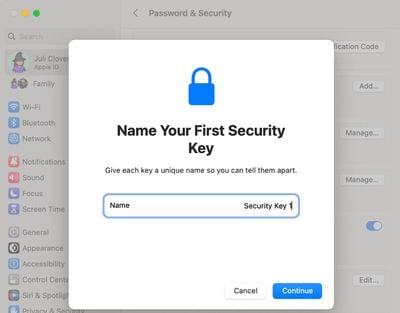
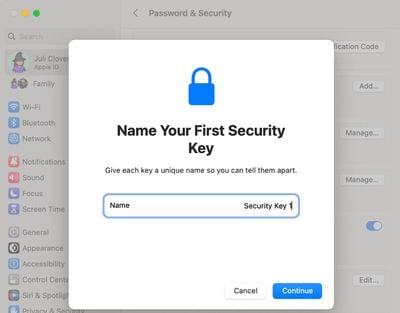
После этого мне было предложено просмотреть список активных устройств и выбрать, следует ли выйти из любого из них. Была возможность оставаться в системе во всем, что я и выбрал. После процесса установки Apple поручила мне хранить ключи отдельно и в надежном месте, а также уточнила, что в будущем я могу добавить дополнительные ключи.
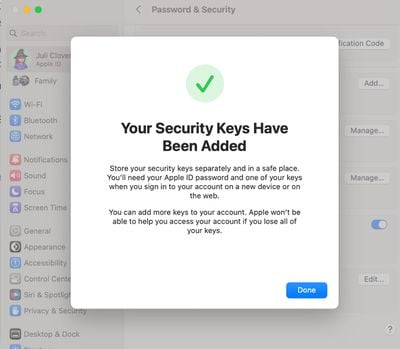
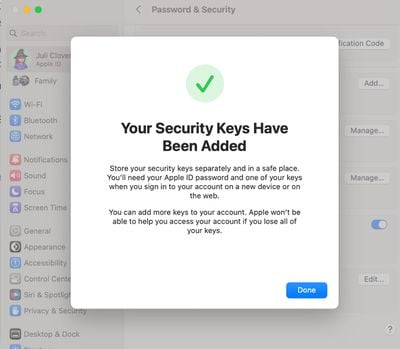
В нижней части экрана настройки также есть одна строка, которая дает понять, что у Apple нет возможности помочь получить доступ к учетной записи, привязанной к ключу безопасности, если оба ключа потеряны, предупреждение, которое, вероятно, должно быть выделено жирным шрифтом. Apple отправляет электронное письмо о процессе настройки ключа безопасности, и в настройках Mac и iOS я могу просмотреть подключенные ключи безопасности и удалить их.
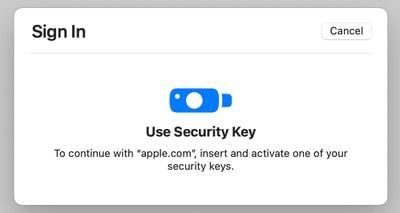
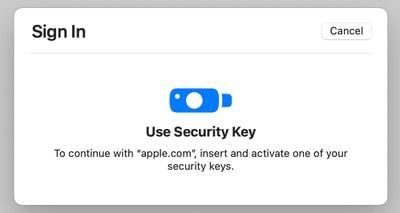
Когда я пытаюсь войти в свой «Apple ID» на устройстве на Mac, мне предлагается вставить и активировать один из моих ключей безопасности. Этот процесс требует вставки ключа в порт USB-C и нажатия на него, чтобы активировать его. Я получаю уведомления на всех своих устройствах при попытке входа в систему.
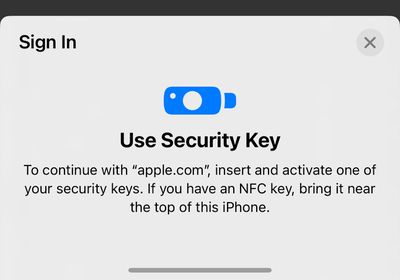
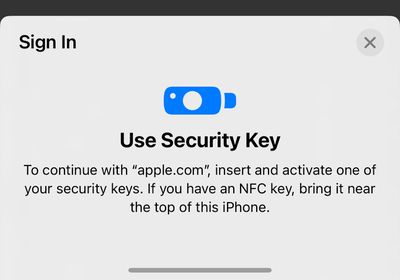
На iPhone процесс входа в систему аналогичен, но YubiKey необходимо держать рядом со считывателем NFC iPhone (верхняя часть устройства) и активировать для аутентификации. В целом, это простой процесс на каждом Mac, iPhone и iPad, с которыми я его тестировал. Все мои устройства работают под управлением iOS 16.3 или новее или macOS Ventura 13.2 или новее, и все они поддерживают USB-C или NFC. На устройствах, которые не обновлены или не поддерживают USB-C/NFC, процесс может быть не таким простым и может потребоваться адаптер.
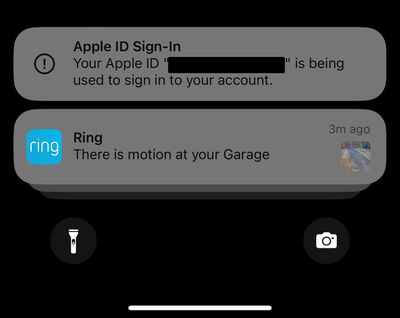
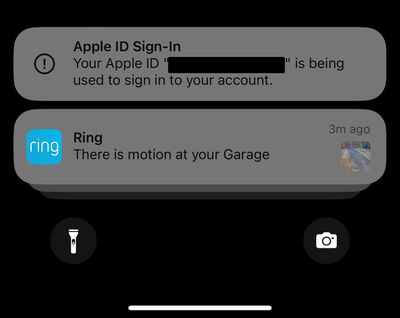
Больше всего меня беспокоит активация электронных ключей, так как я могу их потерять. YubiKeys и другие ключи безопасности маленькие, ненавязчивые, и их легко потерять, поскольку они предназначены для хранения в секрете и сокрытии. У YubiKey есть отверстие наверху для брелка, поэтому я собираюсь добавить брелок к одному, который останется в надежном месте в моем офисе, а второй отправится в более безопасное место.
По словам Apple, двухфакторная аутентификация с физическим ключом безопасности более безопасна, чем аутентификация с цифровым кодом, но она немного более рискованна. Я не могу отследить свои ключи YubiKey, если они потеряны, но я могу отследить все свои дополнительные устройства Apple, если я потеряю одно из них и оно понадобится мне для кода. Тем не менее, процесс аутентификации очень прост и даже быстрее, чем получение кода с другого устройства Apple.


YubiKeys не нужно заряжать, и судя по неподтвержденным сообщениям, пока они долговечны. от пользователей YubiKey, что хорошо, потому что я также беспокоюсь о том, чтобы сломать один. В конечном счете, я думаю, что могу добавить третий ключ к своей учетной записи просто для еще одного уровня защиты, так как мало шансов, что я потеряю или сломаю три одновременно. Он имеет рейтинг водонепроницаемости IP68, поэтому он может выдерживать погружение в жидкость, а температура хранения составляет от -4 ° F до 185 ° F.
Вам не понадобится приложение для использования YubiKey для некоторых сервисов (например, с «Apple ID» или Twitter), но для других необходимо будет установить Yubico Authenticator. Yubico Authenticator похож на Google Authenticator или Authy, генерируя код, использующий YubiKey.
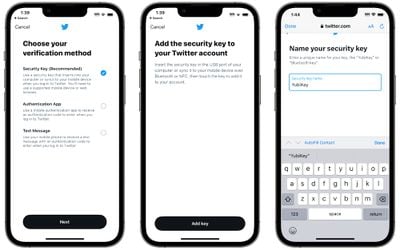
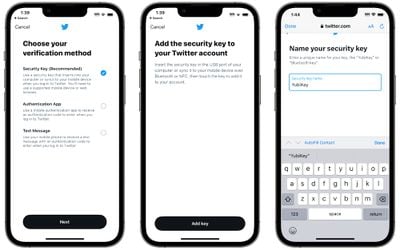
Мне не удалось настроить YubiKey для Instagram, потому что процесс аутентификации Instagram и приложение Yubico просто не работали. Приложение не распознает ключ, поэтому имейте в виду, что может потребоваться устранение неполадок. Там есть ограничения с YubiKey с точки зрения поддерживаемых учетных записей. Он может хранить до 25 учетных данных FIDO2 для входа без пароля, два учетных данных OTP, 32 учетных данных OATH для одноразовых паролей (в сочетании с аутентификатором Yubico) и неограниченное количество учетных данных U2F. Если у вас более 32 учетных записей, где вам нужны одноразовые пароли, YubiKey может быть не лучшим решением, поскольку он работает только с 32 логинами.


В дополнение к Apple ID, YubiKey работает с другие сайты и сервисы с двухфакторной аутентификацией. Поддерживаются Google, Microsoft, 1Password, LastPass, Facebook, Twitter, Instagram, биткойн-кошельки, государственные учетные записи и многие другие.
Нижняя граница
Если вы стремитесь лучше защитить свой «Apple ID» с помощью физической аутентификации с помощью функции ключей безопасности, стоит обратить внимание на серию YubiKey. Он предлагает лучшую защиту, чем цифровые коды, но это дорого и есть некоторые ограничения, о которых следует знать, если вам нужен многоцелевой физический аутентификатор.
Как купить
ЮбиКей 5С NFC который я использовал в этом обзоре, стоит 55 долларов, и его можно куплено на сайте Юбико. YubiKey 5Ci с разъемом Lightning и разъемом USB-C по цене 75 долларов.